وضوح صفحه تعداد پیکسل های مورد استفاده برای پر کردن صفحه است. مانیتورهای لپ تاپ وضوح خاص خود را دارند. این به طور کلی به ابعاد کلی صفحه - ارتفاع و عرض - بستگی دارد. با تنظیم وضوح صحیح مانیتور در سیستم عامل لپ تاپ خود می توانید کیفیت تصویر را بهینه کنید.
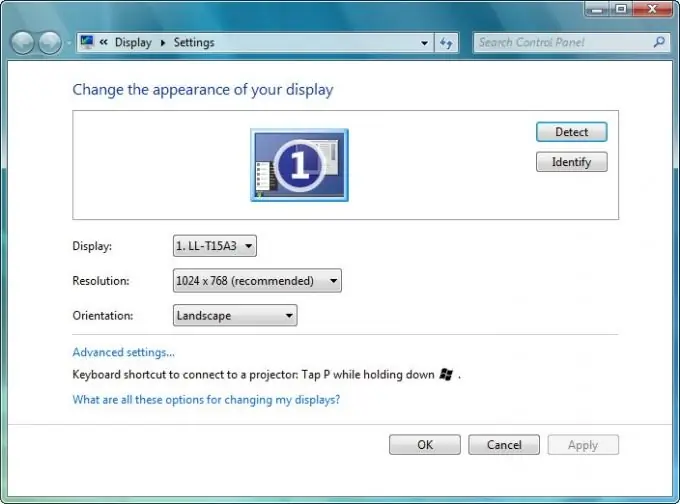
لازم است
کمی توجه
دستورالعمل ها
مرحله 1
ابتدا باید تمام پنجره های باز را به حداقل برسانید تا فقط دسک تاپ در مقابل کاربر باز باشد. سپس باید با کلیک راست روی قسمت دسک تاپ بدون آیکون ، با منو تماس بگیرید.
گام 2
در منوی زمینه ای که بعد از آن ظاهر می شود ، مورد "وضوح صفحه" را انتخاب کنید ، در کنار آن یک نماد کوچک به شکل مانیتور وجود دارد.
مرحله 3
پس از باز شدن پنجره کنترل پنل با نام "تنظیمات صفحه" ، صفحه نمایش در دسترس خواهد بود (در این حالت ، "Mobile PC Display" باید انتخاب شود) ، همچنین امکان تغییر وضوح صفحه انتخاب شده و جهت تصویر نمایش داده شده روی صفحه.
مرحله 4
در مرحله بعدی ، باید وضوح صفحه را که کاربر به آن نیاز دارد ، در لیست کشویی به نام "Resolution" انتخاب کنید. برای این کار ، با استفاده از نشانگر ماوس ، نوار لغزنده را به بالا یا پایین ببرید. هرچه کاربر نوار لغزنده را بالاتر ببرد ، وضوح صفحه نیز بالاتر خواهد بود. اگر لغزنده زیر را حرکت دهید ، وضوح صفحه کاهش می یابد.
مرحله 5
اکنون مهم است که برای تأیید تغییرات در ویندوز 7 یا ویندوز ویستا فراموش نکنید که بر روی دکمه "اعمال" کلیک کنید. با تأیید تغییرات ، کاربر اقداماتی را که قبلاً انجام داده ذخیره می کند. اگر کاربر فراموش کند که روی دکمه "اعمال" کلیک کند ، تغییرات ذخیره نمی شوند و باید از همان ابتدا شروع شوند.
مرحله 6
برای بستن پنجره "تنظیمات صفحه" ، روی دکمه "تأیید" کلیک کنید. اکنون می توانید یک لپ تاپ با وضوح صفحه نمایش تغییر یافته را شروع کنید.







